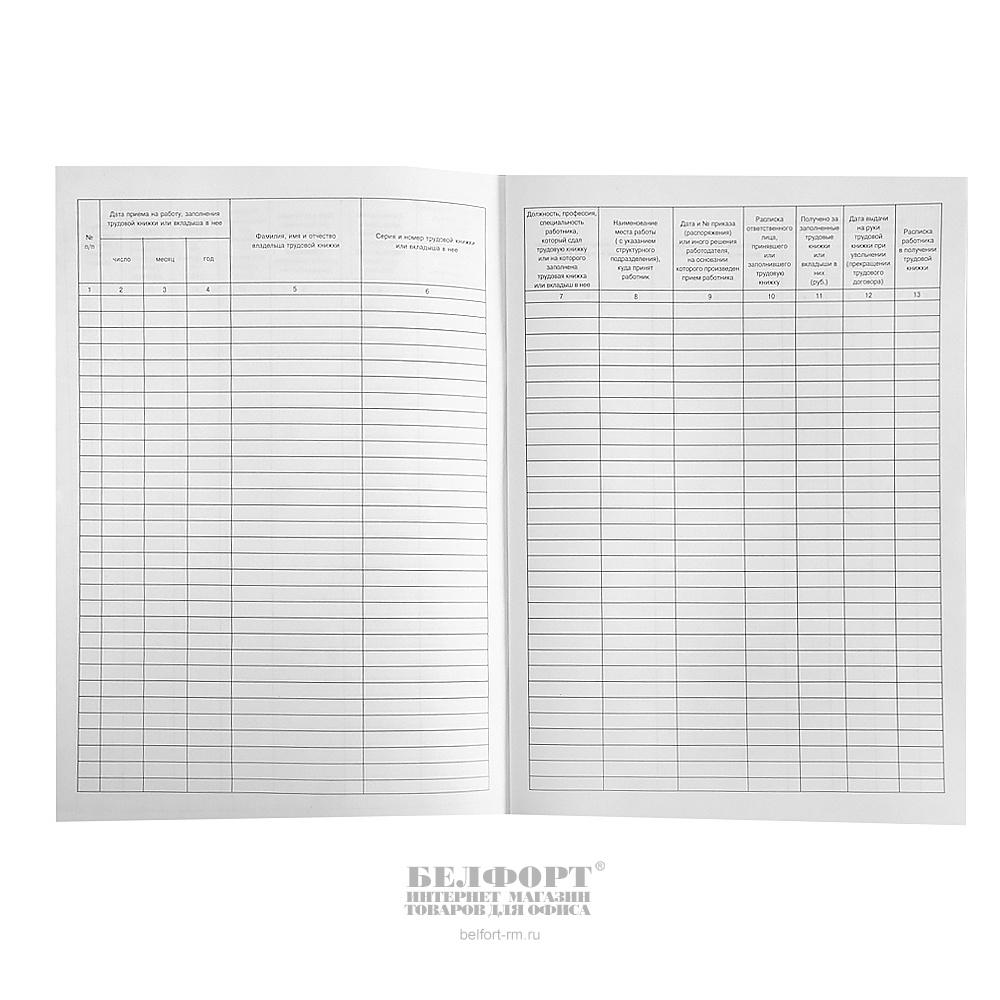Опечатывание журналов трудовых книжек | МОСПЛОМБА
Опечатывание журналов трудовых книжек
Трудовые книжки сотрудников — важная документация, которая не терпит легкомысленного отношения и должна храниться под защитой. Работодатель обязан соблюдать некоторые правила ведения документов своих сотрудников и отвечает перед законом за сохранность и грамотное заполнение документа о трудовом стаже и занимаемых должностях каждого работника.
Для опечатывания журналов учета отлично подходят пломбы-наклейки.
Как правильно опечатать и где хранить трудовую книжку?
Вопрос, как опечатать трудовую книжку, актуален для сотрудников отделов кадров большинства предприятий и компаний в России. Но поскольку законодательных требований на этот счет нет, в кадровых подразделениях не принято опломбировывать отдельные документы. Как правило, опечатывают при необходимости сейф, где хранятся трудовые книжки. Можно защитить пломбами сам сейф и особый журнал учета официальных персональных документов с записями о трудоустройстве.
Можно защитить пломбами сам сейф и особый журнал учета официальных персональных документов с записями о трудоустройстве.
Правила оформления журнала движения трудовых книжек
- Постраничная нумерация.
- Сквозное шнурование.
- Наличие заверяющей подписи руководителя предприятия (компании).
- Сургучная печать или пломба.
В пункте 41-ом официальных Правил хранения и ведения трудовых книжек описано, как опечатать журнал учета.
- СУРГУЧ. Следует прошить прочной нитью все пронумерованные листы книги и вывести свободные концы нити за последнюю страницу (снизу). Затем связать нить узлом и закрепить его сургучной печатью.
Нанесение печати из сургуча позволено законом, но неудобно практически. Печать должна расположиться у самого корешка, скрепляя концы прошивочной нити. Листы журнала от наличия постороннего выпуклого предмета коробятся и заполнение книги становится затруднительным.
Кроме того, со временем такая печать может раскрошиться и придется доказывать проверяющим органам, что сургуч случайно или от старости рассыпался, а не был взломан.
- ПЛОМБА. Использование современных индикаторных пломб-наклеек решает проблемы и избавляет от дополнительных процедур. Одноразовая наклейка с серийным номером и нескольким слоями защиты не требует растапливания, как сургуч, применения специальной латунной печати для оставления оттиска, обновления случайно расколовшегося слепка.
Полимерная пломба в виде плоской наклейки не покоробит стопку страниц, а значит, заполнение книги будет проходить без дискомфорта.
Для опечатывания учетной книги подходят также свинцовые пломбы. Они гораздо меньше сургучных по размерам и требуют из дополнительных инструментов только пломбиратор.
 Пломбирование обойдется дешевле сургучных печатей.
Пломбирование обойдется дешевле сургучных печатей.
Вы видимо читаете инструкцию по ведению трудовых книжек, утвержденную постановлением № 30. А нужно уже читать новую, утвержденную постановлением № 40. Если вы с ней ознакомитесь, то и вопросы отпадут. УТВЕРЖДЕНО и социальной защиты Республики Беларусь 16.  06.2014 N 40 06.2014 N 40ИНСТРУКЦИЯ При приеме трудовой книжки уполномоченным должностным лицом работнику выдается расписка в получении трудовой книжки, которая составляется в произвольной форме, где указываются реквизиты организации, в том числе проставляется печать нанимателя (представительства иностранной организации).  О получении расписки работник расписывается в книге учета. О получении расписки работник расписывается в книге учета.При получении трудовой книжки в связи с увольнением работник расписывается в книге учета, где указывает дату получения. В случае пересылки трудовой книжки по почте в книге учета должностным лицом проставляется соответствующая отметка. Книга учета должна быть пронумерована, прошнурована и скреплена подписью и печатью нанимателя (представительства иностранной организации). 81. Бланки трудовой книжки и вкладыша к ней являются бланками документов с определенной степенью защиты. Учет поступления и выдачи бланков трудовых книжек и вкладышей к ним, учет испорченных бланков трудовых книжек и вкладышей к ним и их уничтожения ведутся в порядке, установленном законодательством для бланков документов с определенной степенью защиты. |
перечень журналов и книг по кадровому делопроизводству в организации — Дайджесты новостей
Вопрос: Какие основные журналы регистрации нужно завести кадровику в начале года?
Сообщаю Вам следующее:
Единого перечня обязательных журналов регистрации кадрового делопроизводства в организации, в том числе журналов регистрации, подлежащих обязательному завершению в конце календарного года, законодательством не установлено.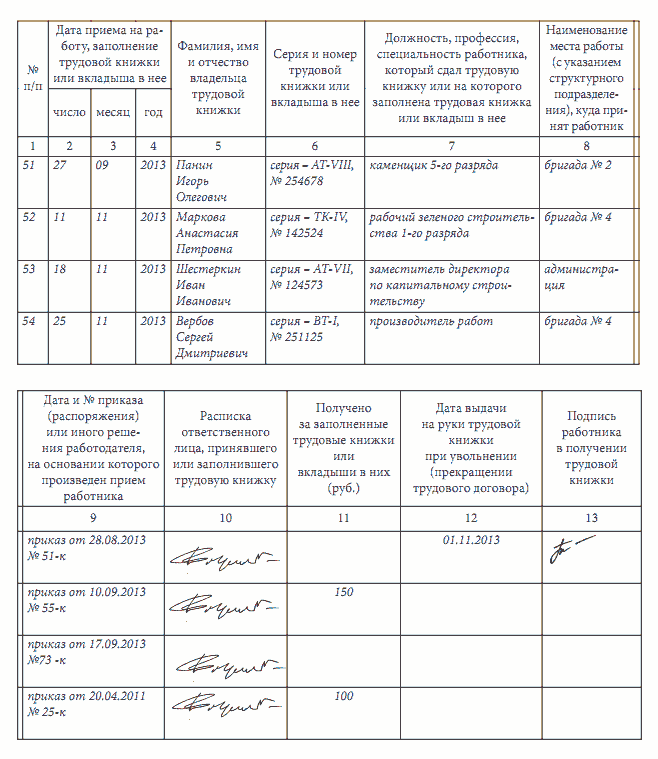
Как правило, приказы регистрируются по порядку номеров в пределах календарного года.
Ниже прилагаем перечень журналов и книг по кадровому делопроизводству в организации.
Документы КонсультантПлюс для ознакомления:
- Журналы и книги учета в организации
Форма ведения некоторых журналов (письменная или электронная) законодательством не регламентирована. Если же законодательством установлены четкие требования к оформлению журнала (например, необходимо прошить, поставить печать, подпись должностных лиц, работников), то такой документ обязательно ведется на бумажных носителях.
- Книга учета движения трудовых книжек и вкладышей в них и приходно-расходная книга по учету бланков трудовой книжки и вкладыша в нее (утв. Постановлением Минтруда России от 10.10.2003 N 69). Они обязательны, если работодатель ведет трудовые книжки (п.
 п. 40, 41 Правил ведения и хранения трудовых книжек).
п. 40, 41 Правил ведения и хранения трудовых книжек).
Связанные вопросы
Как вести учет трудовых книжек
В каких случаях ведется трудовая книжка
- Журналы учета работников, выбывающих в служебные командировки из командирующей организации, и работников, прибывших в организацию, в которую они командированы. Ведение таких журналов необязательно.
Однако при необходимости работодатель вправе вести учет работников, выбывающих в командировки, а также прибывших к данному работодателю в связи с командировкой, и предусмотреть порядок такого учета и его формы в локальном нормативном акте. Данные выводы следуют из ч. 1 ст. 8, абз. 7 ч. 1 ст. 22 ТК РФ. В целях учета работодатель может продолжать использовать формы журналов, аналогичные тем, которые утверждены Приказом Минздравсоцразвития России от 11.09.2009 N 739н, либо разработать собственные формы.
- Журнал учета проверок.

Подробнее см. п. 4 настоящего материала.
- Журнал регистрации несчастных случаев на производстве. Обязательный документ. Согласно ч. 1 ст. 230.1 ТК РФ каждый оформленный в установленном порядке несчастный случай на производстве регистрируется работодателем в журнале регистрации несчастных случаев на производстве. Форма журнала утверждена Постановлением Минтруда России от 24.10.2002 N 73.
Учет несчастных случаев на производстве
- 5. Журнал ознакомления с локальными нормативными актами (далее — ЛНА). Законодательством прямо не предусмотрена обязанность ведения такого журнала. Однако в силу ч. 2 ст. 22, ч. 3 ст. 68 ТК РФ работники должны быть ознакомлены с ЛНА, непосредственно связанными с их трудовой деятельностью, и работодатель в целях подтверждения такого ознакомления вправе выбрать любой из способов, например:
— в листе ознакомления с ЛНА, являющемся приложением к документу;
— в журнале ознакомления;
— в листе ознакомления, являющемся приложением к трудовому договору.
Рекомендуется вести журнал ознакомления, а не увеличивать количество листов ознакомления в ЛНА. Это связано с тем, что численность работников организации может быть большая и в таком журнале будет содержаться полная информация о всех работниках, ознакомленных с ЛНА.
- Журнал учета направлений на медицинский осмотр.
Работодатель (его представитель) обязан организовать учет таких направлений в соответствии с абз. 13 п. 8 Порядка проведения обязательных предварительных (при поступлении на работу) и периодических медицинских осмотров (обследований) работников, занятых на тяжелых работах и на работах с вредными и (или) опасными условиями труда (утв. Приказом Минздравсоцразвития России от 12.04.2011 N 302н).
Для этого можно использовать, в частности, указанный журнал. В нем, как правило, фиксируются фамилия, имя, отчество работника, структурное подразделение, в котором он работает, должность, а также основание для направления на медицинский осмотр и дата его прохождения.
См. образец заполнения журнала.
- Журнал учета трудовых договоров. Необязательный документ. Но в некоторых случаях ведение такого журнала может быть в интересах работодателя. Например, если работодатель заключает с работниками срочные трудовые договоры, то наличие подобного журнала может упростить задачу по отслеживанию сроков действия таких договоров и, соответственно, исключить риск, связанный с трансформацией срочного трудового договора в договор, заключенный на неопределенный срок.
Как правило, в таком журнале отражаются дата и номер заключенного трудового договора, фамилия, имя, отчество работника, структурное подразделение, в котором он работает, если оно указано в трудовом договоре, занимаемая должность, вид и характер работы, а также срок действия трудового договора с указанием даты его прекращения (для срочных трудовых договоров).
См. образец заполнения журнала.
- Журнал регистрации приказов по личному составу.
 Необязательный документ. Однако его ведение в организации позволит систематизировать приказы, отследить дату их издания, сохранить непрерывность текущих номеров в случае, если необходимо по каким-либо причинам изъять приказ из места их общего хранения, а также если приказы могут одновременно издаваться разными структурными подразделениями.
Необязательный документ. Однако его ведение в организации позволит систематизировать приказы, отследить дату их издания, сохранить непрерывность текущих номеров в случае, если необходимо по каким-либо причинам изъять приказ из места их общего хранения, а также если приказы могут одновременно издаваться разными структурными подразделениями.
См. образец заполнения журнала.
- Журнал учета личных дел. Наличие данного журнала необязательно для большинства работодателей. В основном его используют государственные и муниципальные органы. Так, для учета личных дел работников органов Федеральной службы по экологическому, технологическому и атомному надзору предусмотрена примерная форма журнала (утв. Приказом Ростехнадзора от 30.05.2008 N 372). Если в организации принято решение о ведении такого журнала, то для разработки его формы можно воспользоваться утвержденной формой.
- Журнал учета листков временной нетрудоспособности.
 Необязательный документ. Однако работодателю рекомендуется вести такой журнал. Он позволит работнику кадровой службы, например, при подписании табеля учета рабочего времени сверить указанные в нем данные. При совпадении периода нетрудоспособности с отпуском на основании журнала можно подсчитать количество дней, на которое отпуск работника должен быть продлен.
Необязательный документ. Однако работодателю рекомендуется вести такой журнал. Он позволит работнику кадровой службы, например, при подписании табеля учета рабочего времени сверить указанные в нем данные. При совпадении периода нетрудоспособности с отпуском на основании журнала можно подсчитать количество дней, на которое отпуск работника должен быть продлен.
См. образец заполнения журнала.
- Журнал учета выдачи справок. Необязательный документ. Работодателю рекомендуется вести данный журнал для учета и нумерации справок, выдаваемых работникам для представления в различные органы и организации.
См. образец заполнения журнала.
Сроки хранения документов (в том числе некоторых журналов и книг учета) приведены, в частности, в Перечне типовых управленческих архивных документов.
При хранении документов по личному составу необходимо учитывать также положения ст. 22.1 Закона N 125-ФЗ. Согласно ч. 1, 2 данной статьи срок хранения названных документов составляет:
Согласно ч. 1, 2 данной статьи срок хранения названных документов составляет:
— для законченных делопроизводством до 01.01.2003 — 75 лет;
— для законченных делопроизводством после 01.01.2003 — 50 лет.
Отметим, что приведенные нормы не распространяются на документы по личному составу, в отношении которых действующими перечнями архивных документов с указанием сроков хранения установлен иной срок хранения (ч. 4 ст. 22.1 Закона N 125-ФЗ).
Путеводитель по кадровым вопросам. Проверка деятельности организации. Обязательные документы {КонсультантПлюс}
Готовое решение: Как оформить журнал регистрации приказов о предоставлении отпусков работникам (КонсультантПлюс, 2020) {КонсультантПлюс}
Приказ Минкультуры России от 25.08.2010 N 558 (ред. от 16.02.2016) «Об утверждении «Перечня типовых управленческих архивных документов, образующихся в процессе деятельности государственных органов, органов местного самоуправления и организаций, с указанием сроков хранения» {КонсультантПлюс}
Вопрос: Как в организации регистрируются входящие документы? (Консультация эксперта, 2019) {КонсультантПлюс}
Ответ подготовил Консультант Регионального информационного центра сети КонсультантПлюс
Четвертных Светлана Юрьевна
Ответ актуален на 09.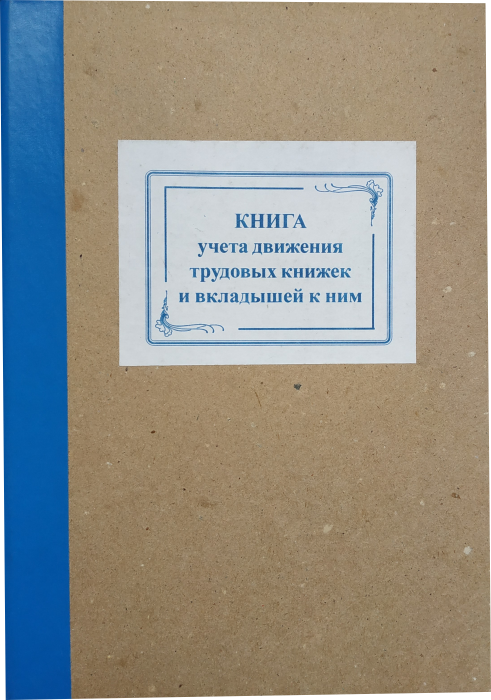 01.2020 г.
01.2020 г.
Нужно ли вносить «совместителей» в книгу учета движения трудовых книжек?
Добрый день! Скажите, пожалуйста, нужно ли вносить в Книгу учета движения труд книжек сотрудников, работающих по совместительству?
Комментарии
| А у Вас хранится трудовая книжка совместителя? Или Вы сами вносили запись в трудовую? =) |
Натаlie Питерская 🙂 |
| Сотрудник работающий у Вас по совместительству не может иметь у ВАС! трудовой книжки.  Что же Вы хотите зарегистрировать? У него ничего не жвижется:)) В смысле книжка Что же Вы хотите зарегистрировать? У него ничего не жвижется:)) В смысле книжка |
| Журнал называется «Книга учета движения труд книжек сотрудников». Где у совместителя трудовая книжка? |
Натаlie Питерская Шутка на злобу дня о тупых кадровичках! Сначала такие темы, а потом такие отзывы. |
Натаlie Питерская Не.  .. Мы добрые и отзывчивые, но хотим, чтобы наши сопрофессники думали хоть немного головой и очень много читали и учились… И чтобы за недумающих нас не поносили с утра и до самого вечера; -) .. Мы добрые и отзывчивые, но хотим, чтобы наши сопрофессники думали хоть немного головой и очень много читали и учились… И чтобы за недумающих нас не поносили с утра и до самого вечера; -) |
| Уважемые коолеги, трудовая книжка совместителя хранится в организации, которая является ОСНОВНЫМ местом его работы. У вас должна быть КОПИЯ (можно хранить в личном деле, а в сейфе с тр.книжками поставить цветную карточку «напоминалку», что копия книжки в лич.деле). В журнал «Книгу учета…» не заносим! У вас нет ее на руках. |
| Дело в том, что ее внесли в Журнал еще до моего прихода в компанию, насколько я знаю, трудовая книга совместителя не вносится, а когда увидела, что в журнале внесли, решила спросить у вас у всех как правильно?! Теперь, как я понимаю надо внести запись в журнал о том, что запись в п.  таком то недействительна, так? таком то недействительна, так?Спасибо тем, кто адекватно реагирует на существующую проблему и помогает ее решить!!! |
| Коллега, я бы в данном случае поступила так: т.к. в Правилах ведения и хранения тр.кн. такая ситуация не прописана, то пусть запись о тр.кн. остается, но для себя я бы пометила стр., на которой сделана такая запись цветной закладкой на случай проверки (проверяющему вы сразу зададите вопрос, показывая тем самым, что вы в курсе данной записи, но «сомневаетесь» в правильности). А так же можете узнать у самого работника, нужна ли ему запись в тр.кн, и если «да», то опять же для проверяющего есть достойное оправдание. У нас в стране лучше «перебдеть» чем «недобдеть». Да простят меня хозяева сайта, но искренне хочу вам посоветовать книгу: «Азбука кадовика», изд-ва Вершина. 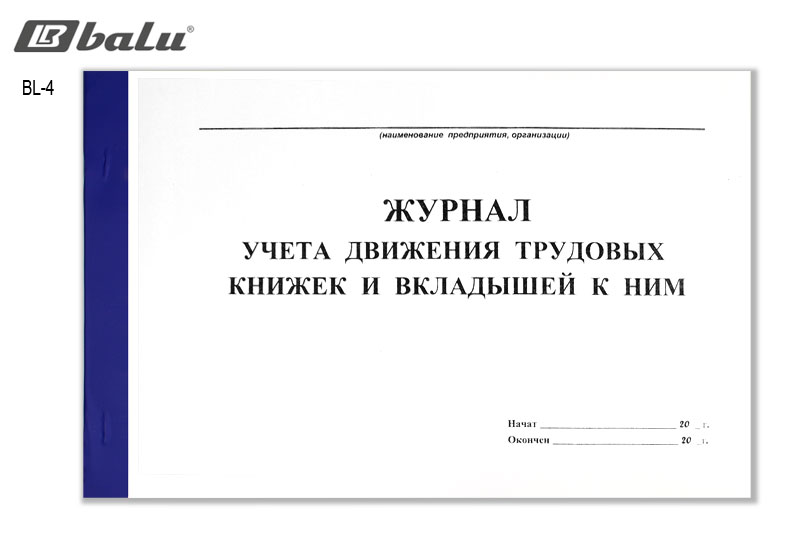 Ответы практически на все вопросы вы сможете найти, очень толковая книга. Ответы практически на все вопросы вы сможете найти, очень толковая книга.УДАЧИ!… и нет предела совершенству… в нашей работе 1000 вопросов возникает каждый день. И лучше спросить… |
Novogodniaia А я вот работу ищу! Пожалуй воспользуюсь случаем, предложу свою кандидатуру!) Ищу работу менеджера по персоналу, опыта в этой сфере нет, но специальность в университете «управление персоналом», сейчас работаю бехгалтером. Согласна также на стажировку или вакансию помошника менеджера по персоналу. [email protected] |
Порядок учета трудовых книжек на предприятии. Налоги & бухучет, № 01-02, Январь, 2017
270100″>Учитываем трудовые книжкиТрудовые книжки хранят на предприятиях, в учреждениях и организациях, а при увольнении работников выдают им под расписку в журнале учета. Так предусматривает п. 3 постановления № 301.
Сразу обрадуем вас:
трудовые книжки и вкладыши к ним уже давно не считаются бланками строгой отчетности
Хотите убедиться? Загляните в постановление № 301 — сейчас там нет даже намека на «строгость» этих документов.
Правда, п. 7.2 Инструкции № 58 трудовую книжку все еще рассматривает как «строгий» бланк, а п. 7.1 данной Инструкции до сих пор предлагает использовать для учета:
— приобретенных бланков трудовых книжек — Книгу учета бланков трудовых книжек и вкладышей к ним (типовая форма № П-9), которую ведет бухгалтерия предприятия;
27710″>— заполненных трудовых книжек — Книгу учета движения трудовых книжек и вкладышей к ним (типовая форма № П-10)*.Но этим требованиям не стоит придавать значение — просто у уполномоченных органов пока не дошли руки до внесения изменений в Инструкцию № 58.
На самом деле Книгу учета бланков трудовых книжек и вкладышей к ним по типовой форме № П-9 вы сейчас не ведете. А вот Книга учета движения трудовых книжек и вкладышей к ним по типовой форме № П-10 по-прежнему актуальна. В ней вы регистрируете все трудовые книжки, принятые от работников при трудоустройстве, вновь заведенные трудовые книжки и вкладыши к ним с указанием серии и номера, а также трудовые книжки, выданные при увольнении.
Книгу типовой формы № П-10 следует пронумеровать, прошнуровать, скрепить подписью руководителя предприятия и печатью.
271291″>Если в своей хоздеятельности предприятие не использует печать, то для «трудовых» целей у него все равно должна быть печать — отдела кадров/службы персонала. Вот этой печатью и заверяют подпись руководителя в Книге.Книгу ведет отдел кадров или другое аналогичное подразделение, ответственное за оформление и увольнение работников.
В графах 2 — 4 этой Книги должна фигурировать:
— дата предоставления трудовой книжки при трудоустройстве — в отношении работников, которые приняты с трудовой книжкой,
или
— дата, когда этот документ оформили на предприятии, — для работников, которые трудоустраиваются впервые.
Графу 11 Книги заполняют только в отношении трудовых книжек и/или вкладышей, которые выдали и оформили на этом предприятии
27193″>В отношении книжек и вкладышей, предоставленных работниками, в данной графе проставляют прочерк.В день увольнения работнику возвращают трудовую книжку (вкладыш). При этом дату выдачи книжки и реквизиты приказа об увольнении вносят в графу 12 Книги по форме № П-10, а в графе 13 работник расписывается в получении трудовой.
Кроме того, подпись о получении трудовой книжки уволенный работник должен поставить в Личной карточке работника (типовая форма № П-2, утвержденная приказом № 495/656).
В бухгалтерском учете предприятие учитывает бланки трудовых книжек и вкладыши к ним на субсчете 209 «Прочие материалы».
На испорченные бланки трудовых книжек (если произошла такая неприятность) составляют Акт по типовой форме № П-11. В таком случае бланки списывают на недостачи* и потери от порчи ценностей с помощью записи: Дт 947 — Кт 209.
И в заключение пару важных моментов:
1. Если бланк трудовой книжки (вкладыша) был испорчен, то надо начислить компенсирующие налоговые обязательства по НДС (нехозяйственное использование), если на входе был налоговый кредит.
2. Выдача бланка трудовой книжки за компенсацию рассматривается как поставка с начислением налоговых обязательств по НДС.
3. Выдача без компенсации рассматривается как подарок с начислением налоговых обязательств по НДС, НДФЛ, ВС и ЕСВ. Подробнее — в «Налоги и бухгалтерский учет», 2016, № 69, с. 44.
Вот и весь учет трудовых книжек!
выводы
- Книгу учета бланков трудовых книжек и вкладышей к ним по типовой форме № П-9 сейчас не ведут. 27158″>Трудовые книжки, принятые от работников при трудоустройстве, вновь заведенные трудовые книжки и вкладыши к ним, а также трудовые книжки, выданные при увольнении, регистрируют в Книге учета движения трудовых книжек и вкладышей к ним по типовой форме № П-10.
Azure Monitor — Azure Monitor
- 6 минут на чтение
В этой статье
Книгипредоставляют гибкую основу для анализа данных и создания подробных визуальных отчетов на портале Azure. Они позволяют подключаться к нескольким источникам данных из Azure и объединять их в единый интерактивный интерфейс.
Вот видео-пошаговое руководство по созданию книг.
Источники данных
Книги могут запрашивать данные из нескольких источников в Azure. Авторы книг могут преобразовать эти данные, чтобы получить представление о доступности, производительности, использовании и общем состоянии базовых компонентов. Например, анализ журналов производительности виртуальных машин для выявления экземпляров с высокой загрузкой ЦП или низкой памяти и отображение результатов в виде сетки в интерактивном отчете.
Авторы книг могут преобразовать эти данные, чтобы получить представление о доступности, производительности, использовании и общем состоянии базовых компонентов. Например, анализ журналов производительности виртуальных машин для выявления экземпляров с высокой загрузкой ЦП или низкой памяти и отображение результатов в виде сетки в интерактивном отчете.
Но реальная сила рабочих книг — это способность объединять данные из разнородных источников в одном отчете.Это позволяет создавать составные представления ресурсов или объединения ресурсов, позволяя получать более обширные данные и понимание, которые в противном случае были бы невозможны.
Рабочие книги в настоящее время совместимы со следующими источниками данных:
Визуализации
Workbooks предоставляют богатый набор возможностей для визуализации ваших данных. Подробные примеры каждого типа визуализации можно найти по ссылкам ниже:
Закрепление визуализаций
Шаги текста, запроса и показателей в книге можно закрепить с помощью кнопки закрепления на этих элементах, когда книга находится в режиме закрепления, или если автор книги включил настройки для этого элемента, чтобы значок булавки стал видимым.
Чтобы перейти в режим вывода, нажмите Редактировать , чтобы войти в режим редактирования, и выберите синий значок булавки на верхней панели. После этого над полем Редактировать каждой соответствующей части книги в правой части экрана появится отдельный значок булавки.
Примечание
Состояние книги сохраняется во время закрепления, и закрепленные книги на панели мониторинга не будут обновляться, если базовая книга будет изменена. Чтобы обновить закрепленную часть книги, вам нужно будет удалить и повторно закрепить эту часть.
Начало работы
Чтобы изучить возможности работы с книгами, сначала перейдите к службе Azure Monitor. Это можно сделать, набрав Monitor в поле поиска на портале Azure.
Затем выберите Рабочие книги .
Галерея
Галерея позволяет удобно систематизировать, сортировать и управлять книгами всех типов.
Вкладки галереи
В галерее есть четыре вкладки, которые помогают упорядочить типы книг.
| Вкладка | Описание |
|---|---|
| Все | Показывает четыре верхних элемента для каждого типа — книги, общедоступные шаблоны и мои шаблоны. Книги отсортированы по дате изменения, поэтому вы увидите восемь последних измененных книг. |
| Рабочие тетради | Показывает список всех доступных книг, которые вы создали или к которым вам предоставлен доступ. |
| Общедоступные шаблоны | Показывает список всех доступных готовых к использованию функциональных шаблонов рабочих книг, опубликованных Microsoft.Сгруппированы по категориям. |
| Мои шаблоны | Показывает список всех доступных развернутых шаблонов книг, которые вы создали или к которым вам предоставлен доступ. Сгруппированы по категориям. |
Характеристики
- На каждой вкладке есть сетка с информацией о книгах. Он включает описание, дату последнего изменения, теги, подписку, группу ресурсов, регион и общее состояние.
 Вы также можете отсортировать книги по этой информации.
Вы также можете отсортировать книги по этой информации. - Фильтр по группе ресурсов, подпискам, имени книги / шаблона или категории шаблона.
- Выберите несколько книг для удаления или массового удаления.
- Каждая рабочая книга имеет контекстное меню (многоточие / три точки в конце), при его выборе открывается список быстрых действий.
- Просмотр ресурса — доступ к вкладке ресурсов книги для просмотра идентификатора ресурса книги, добавления тегов, управления блокировками и т. Д.
- Удалите или переименуйте книгу.
- Закрепите книгу на панели управления.
Рабочие тетради и шаблоны рабочих тетрадей
Вы можете увидеть книгу зеленым цветом и несколько шаблонов книги фиолетовым цветом.Шаблоны служат в качестве тщательно отобранных отчетов, предназначенных для гибкого повторного использования несколькими пользователями и группами. Открытие шаблона создает временную книгу, заполненную содержимым шаблона.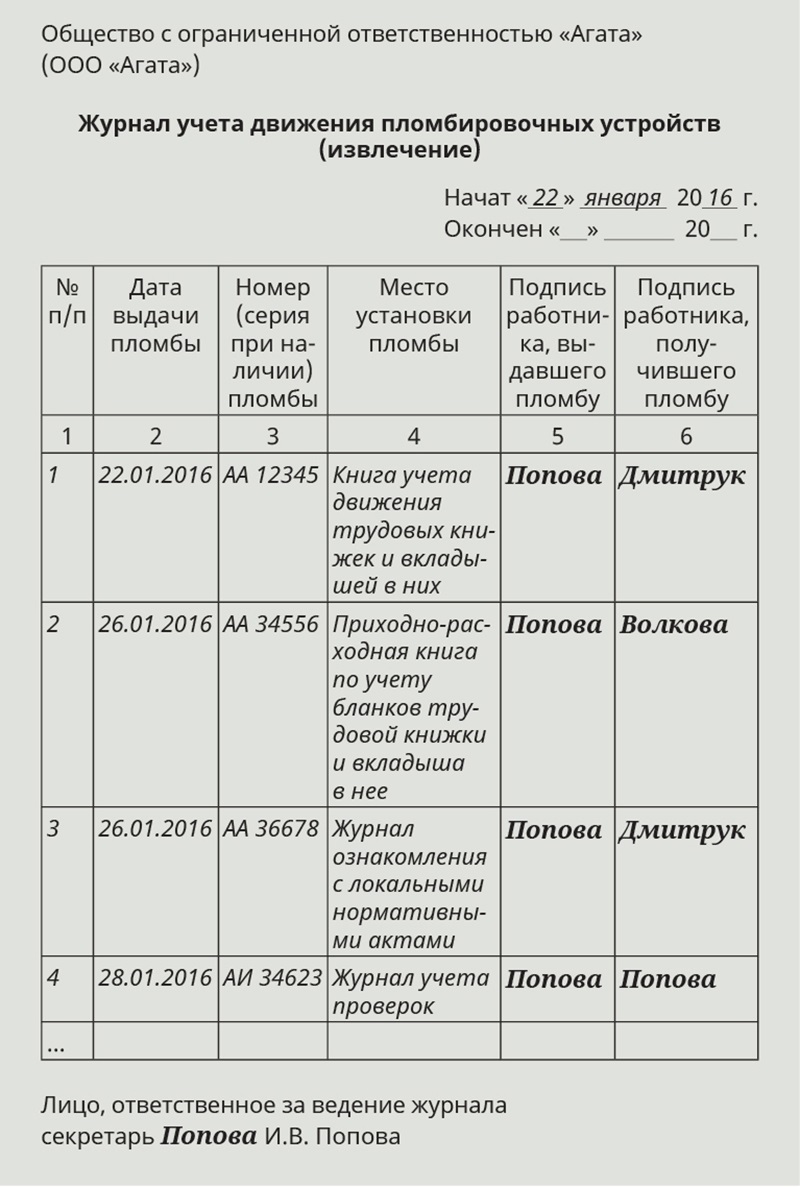
Вы можете настроить параметры рабочей книги на основе шаблонов и выполнить анализ, не опасаясь помешать коллегам в будущем создавать отчеты. Если вы откроете шаблон, внесете некоторые изменения, а затем выберите значок сохранения, вы сохраните шаблон как книгу, которая затем будет отображаться зеленым цветом, а исходный шаблон останется нетронутым.
Под капотом шаблоны также отличаются от сохраненных книг. При сохранении книги создается связанный ресурс Azure Resource Manager, тогда как временная книга, созданная при простом открытии шаблона, не имеет связанного с ней уникального ресурса. Чтобы узнать больше о том, как управлять контролем доступа в книгах, обратитесь к статье управления доступом к книгам.
Изучение шаблона книги
Выберите Application Failure Analysis , чтобы увидеть один из шаблонов книги приложений по умолчанию.
Как указывалось ранее, при открытии шаблона создается временная книга, с которой вы можете взаимодействовать. По умолчанию книга открывается в режиме чтения, в котором отображается только информация для предполагаемого анализа, созданная исходным автором шаблона.
По умолчанию книга открывается в режиме чтения, в котором отображается только информация для предполагаемого анализа, созданная исходным автором шаблона.
В случае этой конкретной книги опыт является интерактивным. Вы можете настроить подписку, целевые приложения и временной диапазон данных, которые вы хотите отображать. После того, как вы сделали этот выбор, сетка HTTP-запросов также станет интерактивной, при этом выбор отдельной строки изменит данные, отображаемые на двух диаграммах в нижней части отчета.
Режим редактирования
Чтобы понять, как составлен этот шаблон книги, вам нужно переключиться в режим редактирования, выбрав Изменить .
После того, как вы перейдете в режим редактирования, вы заметите, что справа появляется ряд полей Edit , соответствующих каждому отдельному аспекту вашей книги.
Если мы нажмем кнопку редактирования непосредственно под сеткой данных запроса, мы увидим, что эта часть нашей книги состоит из запроса Kusto к данным из ресурса Application Insights.
Выбор других кнопок Изменить справа откроет ряд основных компонентов, составляющих книги, таких как текстовые поля на основе разметки, элементы пользовательского интерфейса выбора параметров и другие типы диаграмм / визуализаций.
Изучение предварительно созданных шаблонов в режиме редактирования, а затем их изменение в соответствии с вашими потребностями и сохранение собственной настраиваемой книги — отличный способ начать узнавать о возможностях книг Azure Monitor.
Временные диапазоны приборной панели
Закрепленные части запроса книги будут учитывать временной диапазон панели мониторинга, если закрепленный элемент настроен на использование параметра Временной диапазон .Значение диапазона времени панели мониторинга будет использоваться в качестве значения параметра диапазона времени, и любое изменение диапазона времени панели мониторинга приведет к обновлению закрепленного элемента. Если закрепленная часть использует временной диапазон панели мониторинга, вы увидите подзаголовок обновления закрепленной части, чтобы отображать временной диапазон панели мониторинга при изменении диапазона времени.
Кроме того, закрепленные части книги, использующие параметр временного диапазона, будут автоматически обновляться со скоростью, определяемой временным диапазоном инструментальной панели. Последний раз выполненный запрос будет отображаться в подзаголовке закрепленной части.
Если закрепленный шаг имеет явно установленный временной диапазон (не использует параметр временного диапазона), этот временной диапазон всегда будет использоваться для информационной панели, независимо от настроек приборной панели. Подзаголовок закрепленной части не будет отображать временной диапазон панели мониторинга, и запрос не будет автоматически обновляться на панели мониторинга. Подзаголовок покажет, когда последний раз выполнялся запрос.
Примечание
Запросы, использующие источник данных слияния , в настоящее время не поддерживаются при закреплении на информационных панелях.
Совместное использование шаблонов книг
Как только вы начнете создавать свои собственные шаблоны книг, возможно, вы захотите поделиться ими с более широким сообществом. Чтобы узнать больше и изучить другие шаблоны, которые не являются частью представления галереи Azure Monitor по умолчанию, посетите наш репозиторий GitHub. Чтобы просмотреть существующие книги, посетите библиотеку книг на GitHub.
Чтобы узнать больше и изучить другие шаблоны, которые не являются частью представления галереи Azure Monitor по умолчанию, посетите наш репозиторий GitHub. Чтобы просмотреть существующие книги, посетите библиотеку книг на GitHub.
Следующий шаг
- Начните узнавать больше о книгах с множеством разнообразных вариантов визуализации.
- Управляйте и делитесь доступом к ресурсам вашей книги.
Источники данных книг Azure Monitor — Azure Monitor
- 5 минут на чтение
В этой статье
Рабочие книги совместимы с большим количеством источников данных. В этой статье вы познакомитесь с источниками данных, которые в настоящее время доступны для книг Azure Monitor.
Бревна
Рабочие книги позволяют запрашивать журналы из следующих источников:
- Журналы Azure Monitor (ресурсы Application Insights и рабочие области Log Analytics.
 )
) - Ресурсоцентрические данные (журналы активности)
Авторы книг могут использовать KQL-запросы, которые преобразуют базовые данные ресурсов, чтобы выбрать набор результатов, который можно визуализировать в виде текста, диаграмм или сеток.
Авторы книг могут легко выполнять запросы к нескольким ресурсам, создавая по-настоящему унифицированную многофункциональную систему отчетности.
Метрики
Ресурсы Azure генерируют метрики, к которым можно получить доступ через книги. Доступ к метрикам в книгах можно получить с помощью специального элемента управления, который позволяет указать целевые ресурсы, желаемые метрики и их агрегирование.Затем эти данные можно отобразить в виде диаграмм или сеток.
График ресурсов Azure
Книги поддерживают запросы ресурсов и их метаданных с помощью Azure Resource Graph (ARG). Эта функция в основном используется для создания настраиваемых областей запросов для отчетов. Объем ресурса выражается через KQL-подмножество, которое поддерживает ARG, чего часто бывает достаточно для обычных случаев использования.
Объем ресурса выражается через KQL-подмножество, которое поддерживает ARG, чего часто бывает достаточно для обычных случаев использования.
Чтобы элемент управления запросом использовал этот источник данных, в раскрывающемся списке Тип запроса выберите «График ресурсов Azure» и выберите целевые подписки.Используйте элемент управления Query, чтобы добавить подмножество ARG KQL, которое выбирает интересное подмножество ресурсов.
Диспетчер ресурсов Azure
Workbook поддерживает операции REST в Azure Resource Manager. Это позволяет запрашивать конечную точку management.azure.com без необходимости предоставления собственного токена заголовка авторизации.
Чтобы элемент управления запросом использовал этот источник данных, в раскрывающемся списке Источник данных выберите Azure Resource Manager. Укажите соответствующие параметры, такие как метод Http, путь URL-адреса, заголовки, параметры URL-адреса и / или тело.
Примечание
В настоящее время поддерживаются только операции GET , POST и HEAD .
Обозреватель данных Azure
Книгитеперь поддерживают запросы из кластеров обозревателя данных Azure с помощью мощного языка запросов Kusto.
Состояние рабочей нагрузки
Azure Monitor имеет функции, которые упреждающе отслеживают доступность и производительность гостевых операционных систем Windows или Linux. Azure Monitor моделирует ключевые компоненты и их отношения, критерии для измерения работоспособности этих компонентов и то, какие компоненты предупреждают вас при обнаружении неработоспособного состояния.Книги позволяют пользователям использовать эту информацию для создания полнофункциональных интерактивных отчетов.
Чтобы элемент управления запросом использовал этот источник данных, используйте раскрывающийся список Тип запроса , чтобы выбрать работоспособность нагрузки и выбрать подписку, группу ресурсов или ресурсы виртуальной машины для целевого назначения. Используйте раскрывающиеся меню фильтра работоспособности, чтобы выбрать интересную подмножество инцидентов, связанных со здоровьем, для ваших аналитических нужд.
Состояние ресурса Azure
Рабочие книги поддерживают получение данных о работоспособности ресурсов Azure и их объединение с другими источниками данных для создания полнофункциональных интерактивных отчетов о работоспособности
Чтобы элемент управления запросом использовал этот источник данных, используйте раскрывающийся список Тип запроса , чтобы выбрать работоспособность Azure и выбрать ресурсы для таргетинга.Используйте раскрывающиеся меню фильтра работоспособности, чтобы выбрать интересную подгруппу проблем с ресурсами для ваших аналитических нужд.
Анализ изменений (предварительная версия)
Чтобы создать элемент управления запросом с использованием анализа изменений приложения в качестве источника данных, используйте раскрывающийся список Источник данных и выберите Анализ изменений (предварительный просмотр) и выберите один ресурс. Могут отображаться изменения за последние 14 дней.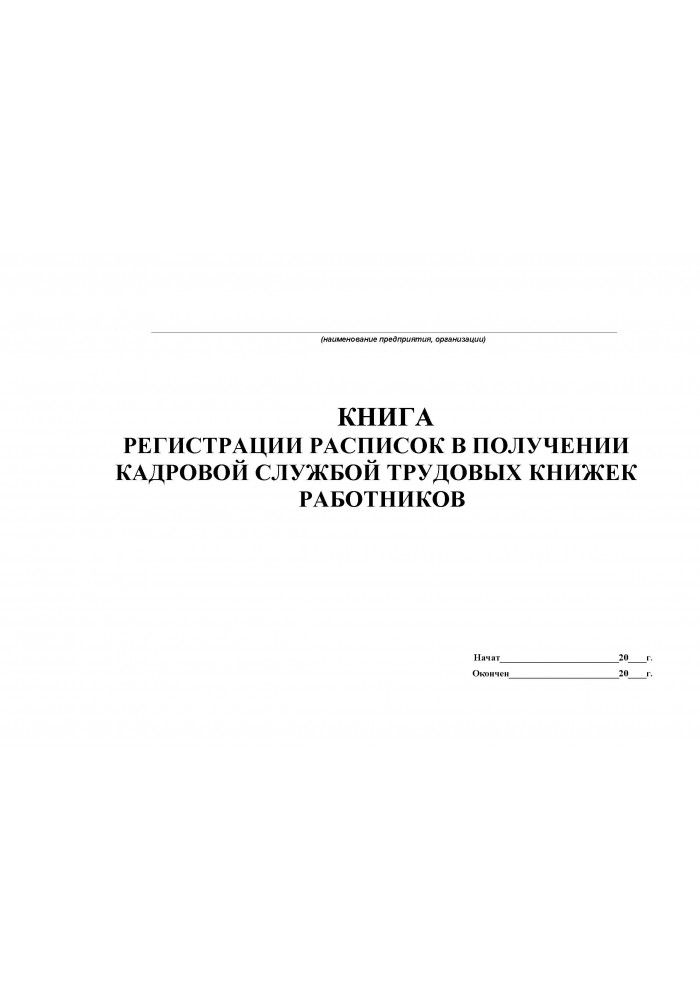 Раскрывающийся список Уровень может использоваться для фильтрации между «важными», «нормальными» и «шумными» изменениями, и это раскрывающееся меню поддерживает параметры книги раскрывающегося типа.
Раскрывающийся список Уровень может использоваться для фильтрации между «важными», «нормальными» и «шумными» изменениями, и это раскрывающееся меню поддерживает параметры книги раскрывающегося типа.
Объединить данные из разных источников
Часто необходимо объединить данные из разных источников, чтобы улучшить понимание. Примером может служить добавление информации об активных предупреждениях соответствующими метрическими данными. Это позволяет пользователям видеть не только эффект (активное предупреждение), но и потенциальные причины (например, высокую загрузку ЦП). В области мониторинга имеется множество таких коррелируемых источников данных, которые часто имеют решающее значение для рабочего процесса сортировки и диагностики.
Workbooks позволяет не только выполнять запросы к различным источникам данных, но также предоставляет простые элементы управления, которые позволяют объединять или объединять данные для получения подробных сведений. Этого можно добиться с помощью элемента управления
Этого можно добиться с помощью элемента управления merge .
В приведенном ниже примере данные предупреждений объединены с данными о производительности виртуальных машин для анализа журналов, чтобы получить обширную аналитическую сетку.
Книги поддерживают различные слияния:
- Внутреннее уникальное соединение
- Полное внутреннее соединение
- Полное внешнее соединение
- Левое внешнее соединение
- Правое внешнее соединение
- Левое полусоединение
- Полусоединение правое
- Левый антисоединитель
- Правое антисоединение
- Союз
- Дубликат стола
JSON
Провайдер JSON позволяет создавать результат запроса из статического содержимого JSON.Чаще всего он используется в параметрах для создания раскрывающихся параметров статических значений. Простые массивы или объекты JSON будут автоматически преобразованы в строки и столбцы сетки. Для более конкретного поведения вы можете использовать вкладку «Результаты» и параметры JSONPath для настройки столбцов.
Для более конкретного поведения вы можете использовать вкладку «Результаты» и параметры JSONPath для настройки столбцов.
Этот провайдер поддерживает JSONPath.
Оповещения (предварительная версия)
Примечание
Предлагаемый способ запроса информации об оповещениях Azure — использование источника данных Azure Resource Graph путем запроса таблицы AlertsManagementResources .
См. Справочную информацию по таблице Azure Resource Graph или в шаблоне предупреждений.
Источник данных предупреждений будет оставаться доступным в течение определенного периода времени, пока авторы переходят на использование ARG. Использование этого источника данных в шаблонах не рекомендуется.
Рабочие книги позволяют пользователям визуализировать активные предупреждения, связанные с их ресурсами.
Ограничения: источнику данных предупреждений требуется доступ для чтения к Подписке для запроса ресурсов, и он может не отображать новые типы предупреждений.
Чтобы элемент управления запросом использовал этот источник данных, используйте раскрывающийся список Источник данных , чтобы выбрать Предупреждения (предварительная версия) и выберите подписки, группы ресурсов или ресурсы для таргетинга. Используйте раскрывающиеся меню фильтра предупреждений, чтобы выбрать интересный набор предупреждений для ваших аналитических нужд.
Пользовательская конечная точка
Рабочие книги поддерживают получение данных из любого внешнего источника. Если ваши данные находятся за пределами Azure, вы можете перенести их в рабочие книги с помощью этого типа источника данных.
Чтобы элемент управления запросом использовал этот источник данных, используйте раскрывающийся список Источник данных , чтобы выбрать Пользовательская конечная точка . Укажите соответствующие параметры, такие как Http method , url , headers , url parameters and / or body . Убедитесь, что ваш источник данных поддерживает CORS, иначе запрос не будет выполнен.
Убедитесь, что ваш источник данных поддерживает CORS, иначе запрос не будет выполнен.
Чтобы избежать автоматического вызова ненадежных хостов при использовании шаблонов, пользователь должен пометить используемые хосты как доверенные.Это можно сделать, нажав кнопку Добавить как доверенный или добавив его в качестве доверенного узла в настройках книги. Эти настройки будут сохранены в браузерах, поддерживающих IndexDb с веб-рабочими.
Примечание
Не записывайте никаких секретов ни в одно из полей ( заголовков , параметров , body , url ), так как они будут видны всем пользователям Рабочей книги.
Этот провайдер поддерживает JSONPath.
Следующие шаги
Работа с лог-файлами — Таблица
Tableau Server создает файлы журналов как обычную часть своей деятельности.Вам может потребоваться использовать файлы журнала сервера, когда вы устраняете проблемы с сервером Tableau или если служба поддержки Tableau запрашивает у вас журналы, чтобы помочь вам решить проблему.
Вы можете создать заархивированный файл журнала с помощью команды tsm maintenance ziplogs . Заархивированный архив содержит копии журналов, которые вы можете распаковать и просмотреть или отправить в службу поддержки Tableau. Когда у вас есть копия архива, вы можете удалить его со своего сервера. Дополнительные сведения об архивах файлов журнала см. В разделе Снимки файлов журнала (архивные журналы).
В этом сборнике тем содержится информация о том, как создавать архивы файлов журналов, содержимое конкретных файлов журналов, а также подробные сведения о том, когда и как вы можете просматривать журнал.
Содержание журналов сервера Tableau
Каждый процесс Tableau Server записывает информацию о том, что он делает, в свой собственный файл журнала. По отдельности они предоставляют подробную информацию о действиях каждого процесса. Взятые вместе, эти файлы журналов содержат подробную информацию о внутренней связи между компонентами Tableau Server при обработке запросов пользователей или выполнении автоматических задач. Журналы Tableau Server содержат только техническую информацию, полезную для устранения неполадок; например, состояние различных компонентов, действия, предпринятые различными процессами, попытки связи, запросы к базе данных (не включая результаты) и время выполнения запросов.
Взятые вместе, эти файлы журналов содержат подробную информацию о внутренней связи между компонентами Tableau Server при обработке запросов пользователей или выполнении автоматических задач. Журналы Tableau Server содержат только техническую информацию, полезную для устранения неполадок; например, состояние различных компонентов, действия, предпринятые различными процессами, попытки связи, запросы к базе данных (не включая результаты) и время выполнения запросов.
Файлы журнала могут содержать некоторые конкретные данные, такие как имена серверов баз данных, а также их IP-адреса и порты, имена или IP-адреса компьютеров Tableau Server, а также URL-адреса и имена рабочих книг и представлений, к которым имеют доступ пользователи.
Файлы журнала не содержат конфиденциальных данных о клиентах, таких как пароли, результаты запросов или данные, отображаемые в представлениях.
Команда tsm maintenance ziplogs позволяет пользователям не только создавать заархивированные файлы журналов, но также включать данные репозитория Tableau Server, если указана опция -d . Репозиторий содержит метаданные с Tableau Server (например, имена пользователей, группы, проекты, разрешения на Tableau Server, извлечение расписаний обновления).Репозиторий также включает в себя информацию о макете и подключении для рабочих книг, но не содержит таких данных, как пароли, фактические данные из базы данных или данные, отображаемые в представлении.
Репозиторий содержит метаданные с Tableau Server (например, имена пользователей, группы, проекты, разрешения на Tableau Server, извлечение расписаний обновления).Репозиторий также включает в себя информацию о макете и подключении для рабочих книг, но не содержит таких данных, как пароли, фактические данные из базы данных или данные, отображаемые в представлении.
Данные, отображаемые в представлениях, поступают из файлов извлечения или баз данных и кэшируются в памяти. Он не сохраняется в журналах или, в случае живых подключений, в отдельных файлах на компьютерах Tableau Server. Файлы извлечения хранятся на компьютерах Tableau Server как файлы .hyper в папке dataengine , но никогда не включаются в заархивированный архив журнала.
Диапазон и сложность возможных проблем с Tableau Server означает, что не существует простого процесса, который вы могли бы использовать для исследования всех проблем, но общий подход будет включать следующие шаги:
Очистите существующих файлов журнала, чтобы уменьшить их размер. Для получения дополнительной информации см. Удаление ненужных файлов.
Для получения дополнительной информации см. Удаление ненужных файлов.
Важно: Если есть вероятность, что вы захотите получить помощь от службы поддержки Tableau в устранении неполадок, обязательно создайте заархивированный архив ваших журналов перед их очисткой.Очистка может удалить важную информацию, которая может понадобиться поддержке. Дополнительные сведения о создании архивов журналов см. В разделе Снимки файлов журнала (журналы архива).

Создать архив логов. Для получения дополнительной информации см. Снимки файлов журнала (архивные журналы).
Важно: Используйте этот архив при просмотре файлов журнала. Вы не должны редактировать, перемещать или удалять какие-либо файлы прямо на сервере.
Просмотрите журнал контроллера администрирования TSM ( \ tabadmincontroller \ tabadmincontroller_node ), чтобы понять любую конфигурацию или развертывание, выполняемое TSM из командной строки, веб-интерфейса или API, включая задания, запущенные TSM. Начните с журнала контроллера. Здесь вы получите самую полезную информацию.
Примечание: tsm.log менее многословен, чем tabadmincontroller _ *. Log , но может предоставить полезную дополнительную информацию по поиску и устранению неисправностей.
Просмотрите журналы Apache ( \ httpd \ access.#### _ ## _ ## _ ## _ ## _ ##. log и \ httpd \ error.log ) для запросов, которые могут быть связаны с проблемой, которую вы исследуете.
Журналы Apache будут содержать изрядное количество «шума», который не относится к проблемам, с которыми вы столкнулись.
- Если вы найдете запрос, который кажется связанным с вашей проблемой, поищите в каталоге
vizqlserverзаписи, которые включают уникальный идентификатор запроса из журналов Apache.
- Найдите код ответа и сообщение, связанное с идентификатором запроса.
- Найдите имя книги, представления, панели мониторинга или источника данных, которые связаны с вашей проблемой. Обязательно ищите соответствующую временную метку.
- Если вы найдете запрос, который кажется связанным с вашей проблемой, посмотрите код ответа, связанный с запросом. (200 — хорошо, 500 — проблемы.)
- Найдите уникальный идентификатор запроса, связанный с указанным вами запросом (уникальный идентификатор запроса представляет собой 24-символьную буквенно-цифровую строку в самом конце запроса).
Просмотрите архив журнала , чтобы найти другие сообщения и возможные ошибки.
- Используйте идентификатор запроса из журналов Apache для поиска в папке
vizqlserverархива журналов файлов, содержащих соответствующие записи журнала.Ищите признаки проблемы (например, сообщения об ошибках или длительные запросы). - Бесплатный инструмент с открытым исходным кодом Logshark может быть полезным вариантом для просмотра архивов журналов. Для получения дополнительной информации см. Устранение неполадок сервера Tableau (ссылка открывается в новом окне) в Tableau Blueprint.
Просмотр журнала сценария .
Tableau Server включает журналы для большинства сценариев, которые включены в каталог сценариев. По умолчанию: C: \ Program Files \ Tableau \ Tableau Server \ packages \ scripts. Эти журналы сохраняются в:
-
<установочный_диск> \ <установочный \ путь> \ logs \
по умолчанию: -
C: \ ProgramData \ Tableau \ Tableau Server \ журналы \
Обратиться в службу поддержки
Если вы не можете решить проблему самостоятельно или по запросу службы поддержки Tableau, отправьте заархивированный архив в Tableau.
Создание панелей мониторинга Azure для книг, созданных из аналитики журналов для мониторинга
В предыдущем посте мы рассмотрели, как сгруппировать несколько запросов аналитики журнала Azure, сгруппировать их и отобразить на одном экране. При отображении запросов непосредственно из книги возникает несколько реальных проблем. Во-первых, у них нет возможности автоматически обновлять данные в реальном времени, пока мы не перезагрузим книгу. Нет возможности подогнать приборную панель и настроить ее в соответствии с нашими требованиями.Наконец, нет возможности установить частоту обновления, настроить местный часовой пояс и поделиться ими с необходимыми людьми, чтобы просматривать их с доступом для чтения.
При отображении запросов непосредственно из книги возникает несколько реальных проблем. Во-первых, у них нет возможности автоматически обновлять данные в реальном времени, пока мы не перезагрузим книгу. Нет возможности подогнать приборную панель и настроить ее в соответствии с нашими требованиями.Наконец, нет возможности установить частоту обновления, настроить местный часовой пояс и поделиться ими с необходимыми людьми, чтобы просматривать их с доступом для чтения.
Создавать информационные панели намного проще, и есть несколько способов сделать это. В этом посте мы рассмотрим его создание из учебного пособия.
Чтобы создать книгу, перейдите в рабочую область Azure Log Analytics — щелкните «Рабочие книги» — выберите книгу, которую необходимо создать на панели мониторинга.
В приведенном ниже примере только для демонстрации выбрана рабочая книга агента по работоспособности по умолчанию.После выбора выберите «Редактировать» и перейдите к параметрам закрепления
У нас есть следующие варианты закрепления
Прикрепить лезвие к приборной панели — закрепляет всю книгу.
Показать параметры вывода имеет следующие диапазоны для выбора
Pin Workbook — снова закрепляет всю книгу как шаблон книги
Закрепить все — Закрепить все созданные запросы как панель мониторинга. Это лучший рекомендуемый вариант
Индивидуальный PIN-код — Параметр Индивидуальный PIN-код можно использовать для выбора только выбранных запросов и закрепления их на панели инструментов.
После закрепления — мы можем перейти к Azure Dashboards — Перейти к лазурному порталу — Нажмите на Azure Dashboard, чтобы увидеть все выбранные запросы.
Теперь нам нужно выровнять их, просто нажав редактировать на панели инструментов. Здесь мы получаем множество опций, таких как добавление, закрепление, перемещение и изменение размера плиток. У нас есть несколько показателей в галерее плиток, которые можно добавить.
У нас есть опции в настройках плитки. Есть возможность настроить временной интервал и выбрать временную гранулярность в соответствии с нашими требованиями.
Даже у нас есть возможность выбрать время в соответствии с нашими требованиями.
Есть возможность назвать панель мониторинга по запросу.
После настройки при переходе в полноэкранный режим на панели управления отображается следующая опция. Ниже приведен лишь образец панели инструментов, созданной из рабочей области аналитики журналов.
Кроме того, у нас есть возможность выбрать частоту интервала обновления, при которой обновляются данные из журналов, присутствующих в аналитике журналов, которые в свою очередь собираются с агентов, установленных в активных системах.
Есть и другие варианты, такие как загрузка созданной панели в формате json. Присутствует даже опция загрузки, которая принимает файл в формате json.
Присутствует опция совместного использования, где мы можем поделиться этой панелью с группой людей, нацелив их на группу только для чтения. При нажатии на общий доступ он становится личным.
После того, как он будет опубликован, мы получим параметры управления доступом.
После нажатия на управляемый доступ у нас есть возможность добавлять пользователей в назначения ролей.Существует возможность отменить публикацию панели инструментов, и когда это будет сделано, она снова станет частной.
Также присутствует опцияClone, где мы можем просто клонировать одну существующую панель мониторинга и изменять запросы в фоновом режиме.
Создание панелей мониторинга Azure во многом упростило жизнь администраторам при развертывании решений для мониторинга для недавно установленных Windows, Linux, сетевых устройств и даже на основе данных, полученных с помощью аналитики журналов Azure.
С уважением
Сатиш Вирапандиан
Нравится:
Нравится Загрузка…
СвязанныеКак вести журнал при открытии и закрытии книги [VBA]
В этой статье показано, как автоматически создавать записи журнала при открытии или закрытии книги с использованием кода события.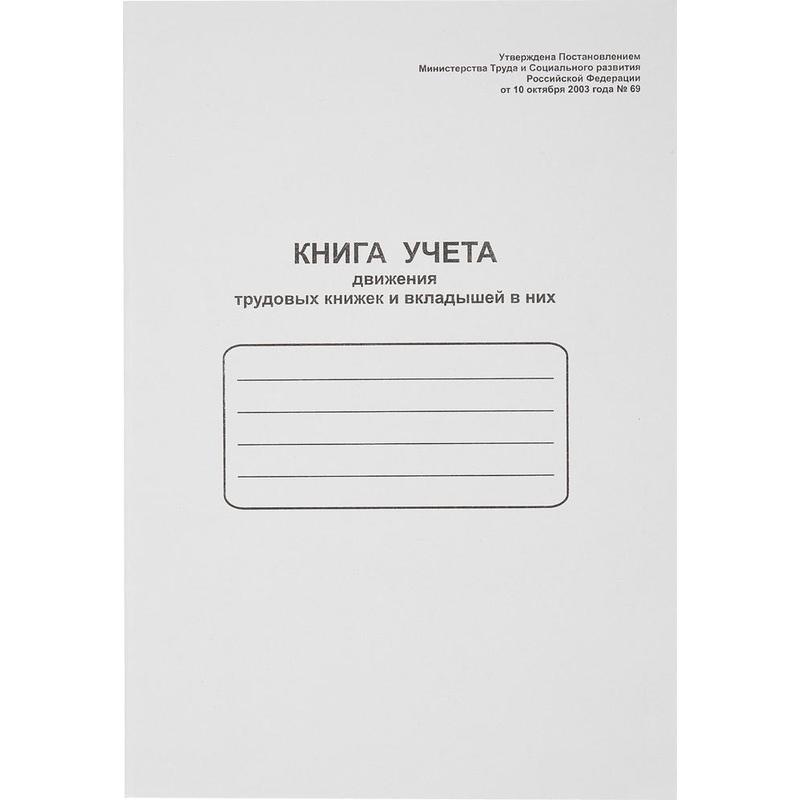 Столбец A содержит действие, Открыть или Закрыть, столбец B содержит дату и время.
Столбец A содержит действие, Открыть или Закрыть, столбец B содержит дату и время.
Столбец C содержит имя пользователя, а столбец D — имя компьютера. Не вставляйте приведенный ниже код в обычный модуль, это не сработает.Ниже приведены подробные инструкции.
Код VBA
'Этот код события начинается прямо перед тем, как пользователь закрывает книгу.
Private Sub Workbook_BeforeClose (Отменить как логическое)
'Размерная переменная и объявить тип данных
Тусклый лроу как одиночный
'Сохраните строку первой пустой ячейки в столбце A в переменную Lrow.
Lrow = Рабочие листы ("Журнал"). Диапазон ("A" & Rows.Count) .End (xlUp) .Row + 1
'Проверьте, соответствует ли ячейка выше текстовому значению «Закрыть книгу»,
'если true, то вывести значение в Lrow с помощью 1, а затем сохранить результат в Lrow
Если рабочие листы («Журнал»).Диапазон ("A" & Lrow - 1) .Value = "Закрыть книгу" Затем Lrow = Lrow - 1
'Сохранить текстовое значение «Закрыть книгу» в ячейку
Рабочие листы ("Журнал"). Диапазон ("A" & Lrow) .Value = "Закрыть книгу"
'Сохраните дату и время в соответствующей ячейке столбца B.
Рабочие листы ("Журнал"). Диапазон ("B" и Lrow) .Value = Сейчас
Конец подписки
Диапазон ("A" & Lrow) .Value = "Закрыть книгу"
'Сохраните дату и время в соответствующей ячейке столбца B.
Рабочие листы ("Журнал"). Диапазон ("B" и Lrow) .Value = Сейчас
Конец подписки
'Этот код события запускается при открытии книги.
Частная вспомогательная книга_Open ()
'Размерная переменная и объявить тип данных
Тусклый лроу как одиночный
'Сохраните строку первой пустой ячейки в столбце A в переменную Lrow.Lrow = Рабочие листы ("Журнал"). Диапазон ("A" & Rows.Count) .End (xlUp) .Row + 1
'Сохранить текстовое значение «Открыть книгу» в первую пустую ячейку.
Рабочие листы ("Журнал"). Диапазон ("A" & Lrow) .Value = "Открыть книгу"
Сохраните дату и время в соответствующей ячейке столбца B.
Рабочие листы ("Журнал"). Диапазон ("B" и Lrow) .Value = Сейчас
Конец подписки
Куда скопировать код?
- Перейдите на вкладку «Разработчик» на ленте и нажмите кнопку «Visual Basic», чтобы открыть редактор Visual Basic, или нажмите сочетания клавиш Alt + F11
- Дважды щелкните «Эта книга» в проводнике проекта.

- Вставить код в модуль книги.
- Вернуться в Excel.
- Сохраните книгу как файл * .xslm, чтобы также сохранить код.
журналов активности — навыки управления временем от MindTools.com
Найдите больше времени для своего дня
(также известный как дневники активности или журналы активности)
© Veer
siloto
Найдите больше времени в своем дне.
Сколько времени вы проводите на работе, делая то, что не способствует вашему успеху? Сначала вы можете сказать «немного.»Но — особенно если вы раньше не пользовались журналами активности — вы можете быть удивлены тем, сколько еще времени вы сможете найти.
Когда вы правильно понимаете, как вы используете свое время на работе, вы можете свести к минимуму или исключить малоценные виды деятельности. Это означает, что вы можете выполнять более важную работу, оставаясь при этом в разумное время.
Итак, как это понять? Один из полезных способов — вести журнал активности, и это то, что мы рассматриваем в этой статье.
О журналах активности
Журнал активности (также известный как дневник активности или журнал активности на рабочем месте) — это письменная запись о том, как вы проводите свое время.
Ведя журнал активности в течение нескольких дней, вы можете составить точную картину того, что вы делаете в течение дня и как вы тратите свое время. Вы обнаружите, что память — довольно плохой путеводитель, а ведение Журнала открывает глаза!
Журнал активности также поможет вам понять, выполняете ли вы свою самую важную работу в нужное время дня. Например, если вы более энергичны и креативны по утрам, вам лучше в это время заняться своей самой важной работой.Затем вы можете сосредоточиться на менее энергоемких задачах, таких как ответы на электронные письма или перезвон во второй половине дня.
Журналы действий также полезны, чтобы помочь вам определить непрофильные виды деятельности, которые не помогают вам в достижении важных целей. Например, вы можете проводить гораздо больше времени, чем вы думаете, за серфингом в Интернете или за чашкой кофе каждый день. Когда вы видите, сколько времени вы тратите на такие действия, вы можете изменить способ своей работы, чтобы избавиться от них.
Совет:
Не путайте журналы активности с расписаниями — они используются для составления отчетов об использовании вами времени и для отслеживания времени, которое вы тратите на задачу или работу.
Как вести журнал активности
Чтобы вести журнал активности, загрузите этот шаблон или откройте новую таблицу и настройте следующие заголовки столбцов:
- Дата / время.
- Описание деятельности.
- Как я себя чувствую.
- Продолжительность.
- Значение (высокое, среднее, низкое, нет).
Затем, не меняя своего поведения больше, чем нужно, записывайте все, что вы делаете на работе, по мере того, как вы это делаете.
Каждый раз, когда вы меняете деятельность, будь то ответ на электронную почту, работу над отчетом, приготовление кофе или сплетни с коллегами, записывайте, что это за деятельность, время изменения и то, как вы себя чувствуете (бдительный, унылый, усталый, энергичный , и так далее).
Получите бесплатную рассылку новостей
Изучайте новые карьерные навыки каждую неделю, а также получайте бонус Рабочая тетрадь по управлению временем , бесплатно !
Прочтите нашу Политику конфиденциальностиЗатем в удобное время вернитесь к своему журналу действий и запишите продолжительность каждого действия, а также было ли это задание высокой, средней, низкой или несущественной.(Оцените, насколько это способствовало достижению ваших рабочих целей.)
Изучение журнала активности
После того, как вы зарегистрировали свое время в течение нескольких дней, проанализируйте журнал активности. Вы можете быть встревожены, увидев, сколько времени вы тратите на малоценную работу!
Вы также можете заметить, что в одни периоды дня вы энергичны, а в другие — равнодушны. Во многом это может зависеть от того, как вы себя чувствуете, от того, какие перерывы вы делаете, когда и что вы едите, а также от работы, которую вы делаете.
После того, как вы проанализировали журнал активности, вы сможете повысить свою продуктивность, применив одно из следующих действий к различным действиям:
- Исключить или делегировать работа, которая не входит в вашу роль или не помогает вам в достижении ваших целей. Сюда могут входить задачи, которые должен выполнять кто-то другой в организации (возможно, с более низкой ставкой заработной платы), или личные действия, такие как отправка нерабочих электронных писем или серфинг в Интернете.
- Планируйте свои самые сложные задачи на то время дня, когда у вас самый высокий уровень энергии.Так ваша работа будет более качественной и займет меньше времени. (Наша статья «Утреннее задание?» , подробнее о том, как узнать ваше пиковое время суток.)
- Сведите к минимуму количество переключений между типами задач. Например, могли бы вы проверять электронные письма и отвечать на них только несколько раз в день или обрабатывать все свои счета в одно и то же время каждую неделю?
- Сократите время, которое вы тратите на законные личные дела, такие как приготовление напитков.(Делайте это в своей команде по очереди — это экономит время и укрепляет командный дух!)
Совет:
Иногда слишком много времени уделять малоценным или низкоприоритетным задачам может быть признаком откладывания на потом. . Узнайте, как с этим справиться здесь .
Ключевые моменты
Журналы активности — полезные инструменты для анализа того, как вы используете свое время. Они помогают вам отслеживать изменения в вашей энергии, бдительности и эффективности в течение дня, а также помогают избавиться от лишних затрат времени, чтобы вы могли работать более продуктивно.
После того, как вы проанализировали журнал активности, вы сможете повысить свою продуктивность, исключив или делегировав малоценные виды деятельности, запланировав сложные задачи на то время дня, когда вы чувствуете себя лучше всего, и минимизируйте количество переключений. между типами задач и сокращение времени, которое вы тратите на личные дела.
Скачать шаблон
Рабочая тетрадь перфекционизма для подростков: упражнения, которые помогут снизить тревогу и добиться цели (мягкая обложка)
17 долларов.95
На наших полках — Пожалуйста, позвоните, чтобы подтвердить наличие на складе горячих наименований
Под рукой по состоянию на 29 апреля 21:17
(ВОПРОСЫ ДЕТЕЙ-ПОДРОСТКОВ)
Описание
Нездоровый перфекционизм может привести к заниженной самооценке, серьезному беспокойству и саморазрушающему поведению, а подростки особенно уязвимы.Это учебное пособие, основанное на доказанной эффективности когнитивно-поведенческой терапии (КПТ), поможет вам разработать инструменты самосострадания и внимательности, необходимые для противодействия негативным последствиям перфекционизма и развития новых здоровых навыков для повышения вашей уверенности в себе.
В нашем обществе с высоким давлением легко поддерживать себя (и других) на невероятно высоких стандартах. И когда мы не соблюдаем эти стандарты — а мы это неизбежно делаем — мы можем стать чрезмерно критичными по отношению к себе или наброситься на других.В то время как перфекционизм часто ассоциируется с положительными чертами, такими как сознательность, амбиции и гордость за хорошую работу, дисфункциональный перфекционизм разрушителен и может привести к тревоге, низкой самооценке, проблемам во взаимоотношениях и ряду проблем с психическим здоровьем, например депрессии. промедление и членовредительство.
С помощью The Perfectionism Workbook for Teens вы получите четкое представление о том, что такое перфекционизм, и научитесь различать здоровый и нездоровый перфекционизм, чтобы лучше управлять своими ожиданиями и ожиданиями других.Используя мощные инструменты, извлеченные из когнитивно-поведенческой и основанной на внимательности терапии, вы научитесь определять свои перфекционистские мысли, открывать новые способы реагирования на свой критический внутренний голос и развивать навыки, необходимые для борьбы с негативным поведением, основанным на перфекционизме, например хроническим. прокрастинация.
Если перфекционизм вызывает проблемы в вашей жизни, методы и упражнения, описанные в этой книге, помогут вам развить неперфекционистские навыки и привычки, что приведет к уменьшению страха, беспокойства и стыда, а также к повышению самосострадания и уверенности в достижении цели. и управление ежедневным давлением.
Об авторе
Энн Мари Добош, MA, MFT, психотерапевт, практикующий в частной практике в Сан-Франциско, Калифорния, и специалист по психическому здоровью в ReachOut USA. Она была увлечена здоровьем и благополучием молодежи с тех пор, как была редактором журнала Ms.
 п. 40, 41 Правил ведения и хранения трудовых книжек).
п. 40, 41 Правил ведения и хранения трудовых книжек).
 Необязательный документ. Однако его ведение в организации позволит систематизировать приказы, отследить дату их издания, сохранить непрерывность текущих номеров в случае, если необходимо по каким-либо причинам изъять приказ из места их общего хранения, а также если приказы могут одновременно издаваться разными структурными подразделениями.
Необязательный документ. Однако его ведение в организации позволит систематизировать приказы, отследить дату их издания, сохранить непрерывность текущих номеров в случае, если необходимо по каким-либо причинам изъять приказ из места их общего хранения, а также если приказы могут одновременно издаваться разными структурными подразделениями. Необязательный документ. Однако работодателю рекомендуется вести такой журнал. Он позволит работнику кадровой службы, например, при подписании табеля учета рабочего времени сверить указанные в нем данные. При совпадении периода нетрудоспособности с отпуском на основании журнала можно подсчитать количество дней, на которое отпуск работника должен быть продлен.
Необязательный документ. Однако работодателю рекомендуется вести такой журнал. Он позволит работнику кадровой службы, например, при подписании табеля учета рабочего времени сверить указанные в нем данные. При совпадении периода нетрудоспособности с отпуском на основании журнала можно подсчитать количество дней, на которое отпуск работника должен быть продлен. Вы также можете отсортировать книги по этой информации.
Вы также можете отсортировать книги по этой информации. )
)
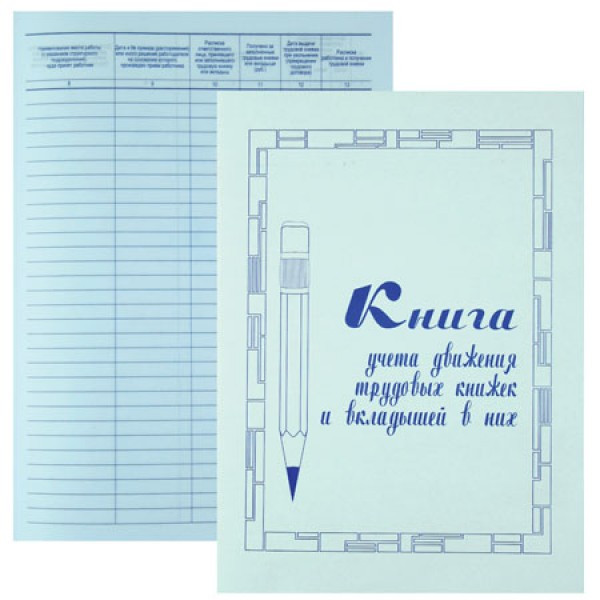 Диапазон ("A" & Lrow) .Value = "Закрыть книгу"
'Сохраните дату и время в соответствующей ячейке столбца B.
Рабочие листы ("Журнал"). Диапазон ("B" и Lrow) .Value = Сейчас
Конец подписки
Диапазон ("A" & Lrow) .Value = "Закрыть книгу"
'Сохраните дату и время в соответствующей ячейке столбца B.
Рабочие листы ("Журнал"). Диапазон ("B" и Lrow) .Value = Сейчас
Конец подписки